-Sシリーズルーターの管理画面にアクセスできない場合の解決方法
ルーターの管理画面にアクセスできない場合は、再起動やリセットなどをしてください。
その後再度管理画面にアクセスできるか試してください。
1.ルーターを再起動する
ルーターのACアダプタを抜いて電源を切ります。

そのまま10秒お待ちください。
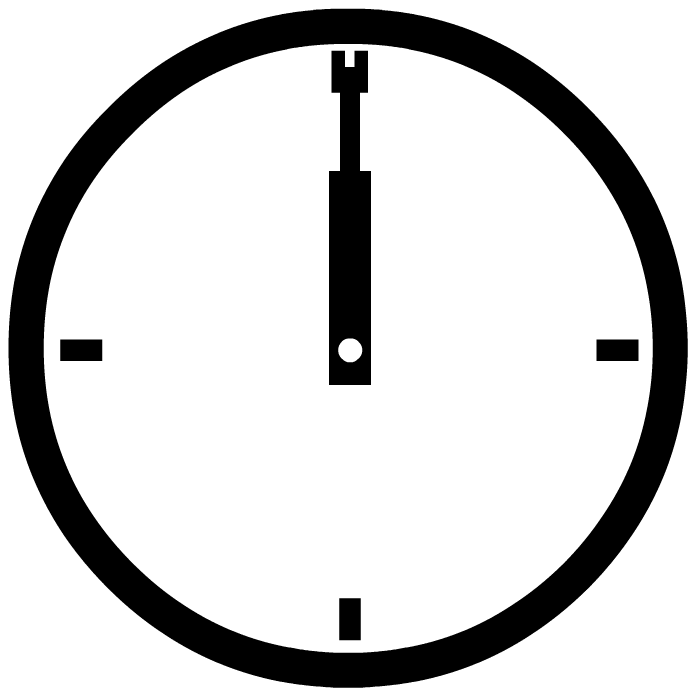
ルーターの電源を入れて完全に起動するまで3分程お待ちください。

ルーターと端末を接続して管理画面にアクセスできるかお試しください。
2.パソコン・スマートフォンを再起動する
ご利用のパソコンやスマートフォンの電源を入れなおして、再度ルーターと接続してください。
その後管理画面にアクセスできるか試してください。
3.別のブラウザで試す
Microsoft Edgeを利用している場合はgoogle chromeに変更してみるなど、使用しているブラウザを変更してアクセスできるか試してください。
4.IPアドレスを確認する
管理画面を開こうとしている端末のIPアドレスの3つ目の数字がルーターと同じ2であることを確認してください。(例:192.168.2.XXX)
IPアドレスの3つ目の数字が違うとルーターにアクセスできません。
IPアドレスの数字が異なる場合
端末側のIPアドレスを変更して、3つ目の数字合わせます。
ルーターをAPモードで使用している場合は、ページ下部の参考のリンクからルーターモード以外の場合の管理画面アクセス方法を確認してください。
6.上記内容で改善しない場合
このページの内容を試しても解決しない場合は、ルーターが故障している可能性があります。
以下のリンクをご覧のうえ、修理または製品交換をご検討ください。






